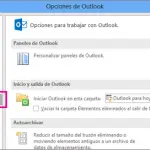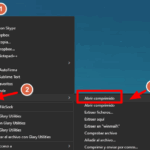La función de calendario del iPhone es una de las más útiles del dispositivo. Su capacidad para sincronizarse con diferentes aplicaciones permite a los usuarios llevar un registro de los eventos importantes. Últimamente, algunos usuarios de iPhone se enfrentan a un problema por el que el Calendario del iPhone no se sincroniza con el Calendario de Outlook.
Este problema está ocurriendo en iPads y iPod Touch también. Es que los eventos introducidos en la aplicación de Calendario iOS no aparecen en el calendario correcto de Outlook o si aparecen, la información importante desaparece. Afortunadamente, hay algunas técnicas rápidas de solución de problemas para abordar este problema.
¿Razones por las que está sucediendo?
Antes de solucionar los problemas, es importante entender por qué se produce este problema. Reducir las razones le ayudará a abordar los problemas rápidamente. Algunas de las razones por las que ocurre este problema son:
- Puede que los datos no se sincronicen correctamente a través de la red.
- Es posible que la cuenta de Outlook no esté conectada al iPhone.
- Es posible que el calendario no esté configurado como debería.
- Selección incorrecta del calendario al crear un evento.
¿Cómo se dirige?
Después de leer las razones, puede que ya haya desarrollado un entendimiento sobre las técnicas de solución de problemas. Afortunadamente, hay muchas maneras de abordar el problema. Aquí hay una lista de todas las técnicas probadas que pueden ayudarte con el asunto.
Usa la conexión Wi-Fi:
Si se utiliza una red celular, podría estar retrasando el proceso de sincronización en un intento de guardar los datos. Simplemente puede cambiar a una conexión Wi-Fi estable y luego iniciar la sincronización de los datos para ver si funciona.
Deshabilite el modo de avión:
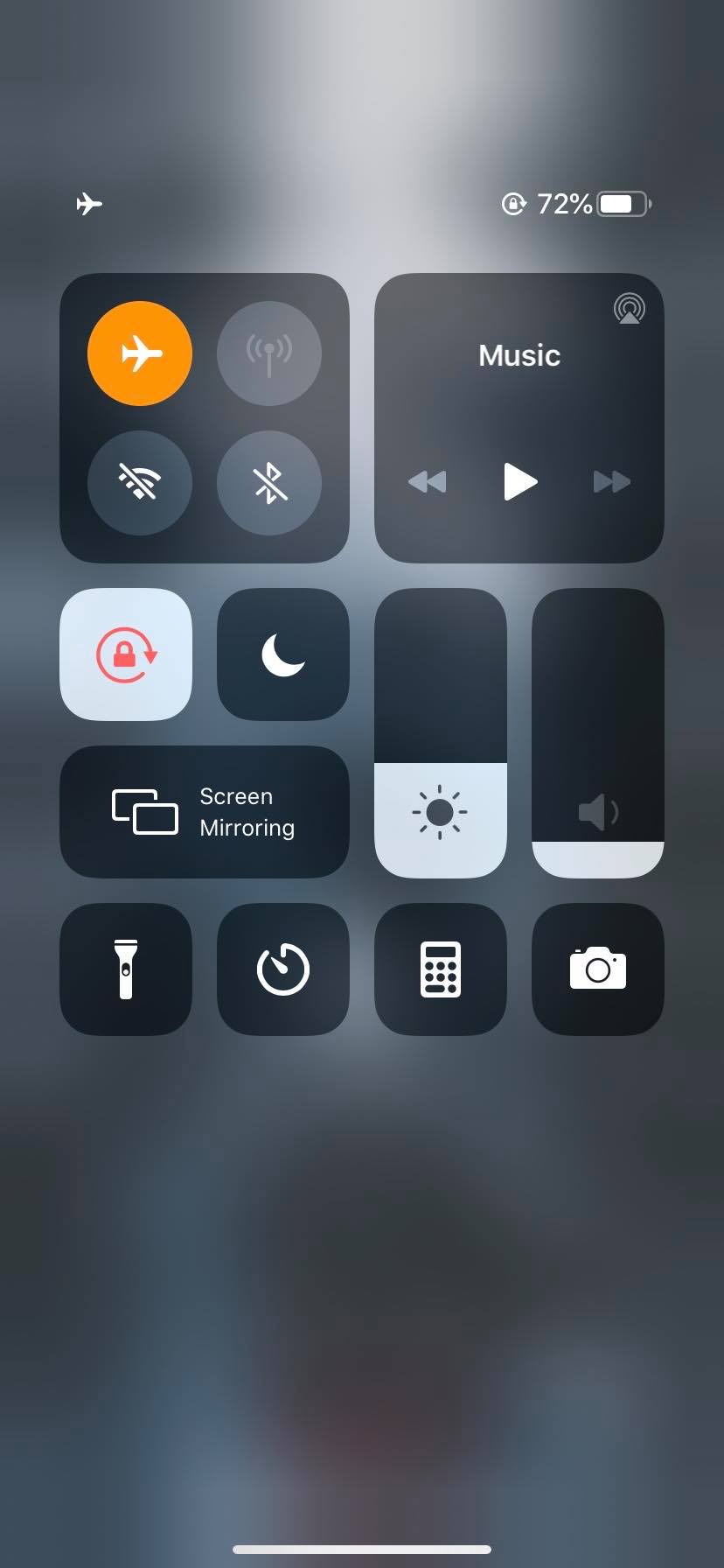
Si has habilitado el modo Avión en tu iPhone, tus datos no se sincronizarán correctamente. Si lo has activado durante un vuelo o mientras ves una película, entonces desactívalo tan pronto como termines con él. Después de desactivar el modo Avión, conecta tu iPhone a una conexión Wi-Fi y dale tiempo para que sincronice los datos correctamente.
Deshabilite el modo de baja energía:
Muchos usuarios de iPhone eligen activar el modo de bajo consumo cuando la batería de su iPhone está baja. Claro, esto te ahorra mucha batería, pero al mismo tiempo, desactiva la mayoría de las actividades en segundo plano, incluyendo las descargas y la sincronización de datos entre servicios. Para desactivar el modo de bajo consumo, es necesario:
1. Ve a los ajustes de tu iPhone.
2. 3. Pulse sobre la opción Batería. 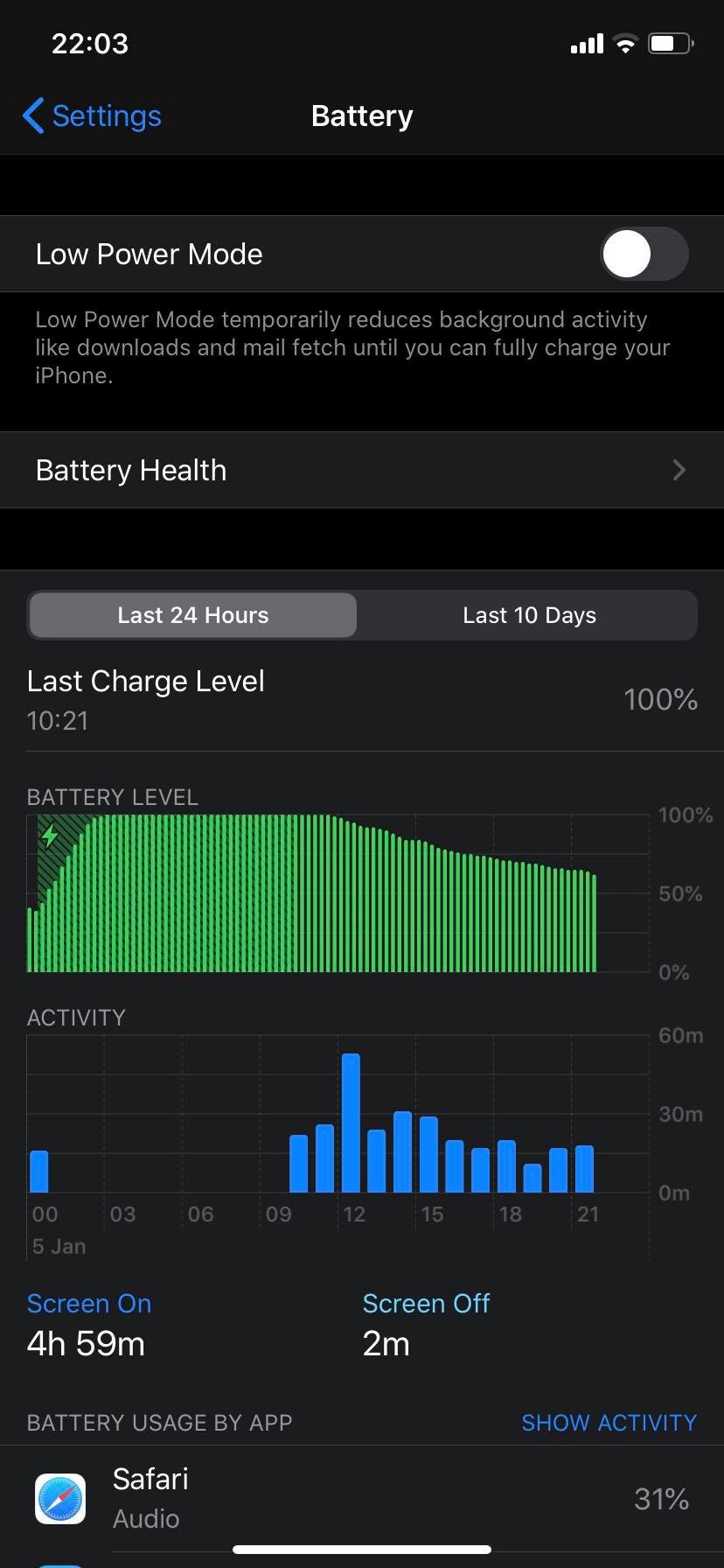
3. Desactiva la opción Modo de bajo consumo para desactivarla.
Busca las actualizaciones de las aplicaciones:
Una de las razones por las que la sincronización puede no estar ocurriendo correctamente es la aplicación obsoleta de Outlook. Si ha habilitado las actualizaciones automáticas, la última versión se actualizará automáticamente. Si no lo ha hecho, tendrá que ir a App Store y puntear en la ficha Actualizar. Ahora localice la aplicación de Outlook y asegúrese de que se actualiza a la última versión. Una vez hecho esto, intenta volver a sincronizar el calendario con la aplicación de Outlook.
Revise los permisos:
Primero, debes asegurarte de que has entrado con la cuenta correcta de Outlook. Una vez asegurado, necesitarás comprobar si tu configuración permite que la aplicación de Outlook se sincronice con el calendario. Para comprobarlo, tendrás que seguir los sencillos pasos que se mencionan a continuación.
1. Ve a los ajustes de tu iPhone.
2. Pulse la opción Contraseñas y Cuentas.
3. Pulse sobre la opción Outlook.
4. Ahora asegúrate de que la opción Calendario esté activada para el Outlook. Si ya está activada, desactívela durante unos segundos y vuelva a activarla.
Revise su calendario predeterminado:
Debes asegurarte de que estás usando el calendario correcto en la aplicación de Calendario. Por ejemplo, si tienes un problema de sincronización con el Outlook, puede deberse a un calendario equivocado. Es posible que no hayas marcado el calendario de Outlook en la configuración. Para asegurarte de ello, debes hacerlo:
1. Ve a los ajustes de tu iPhone.
2. Pulse sobre la opción Calendario.
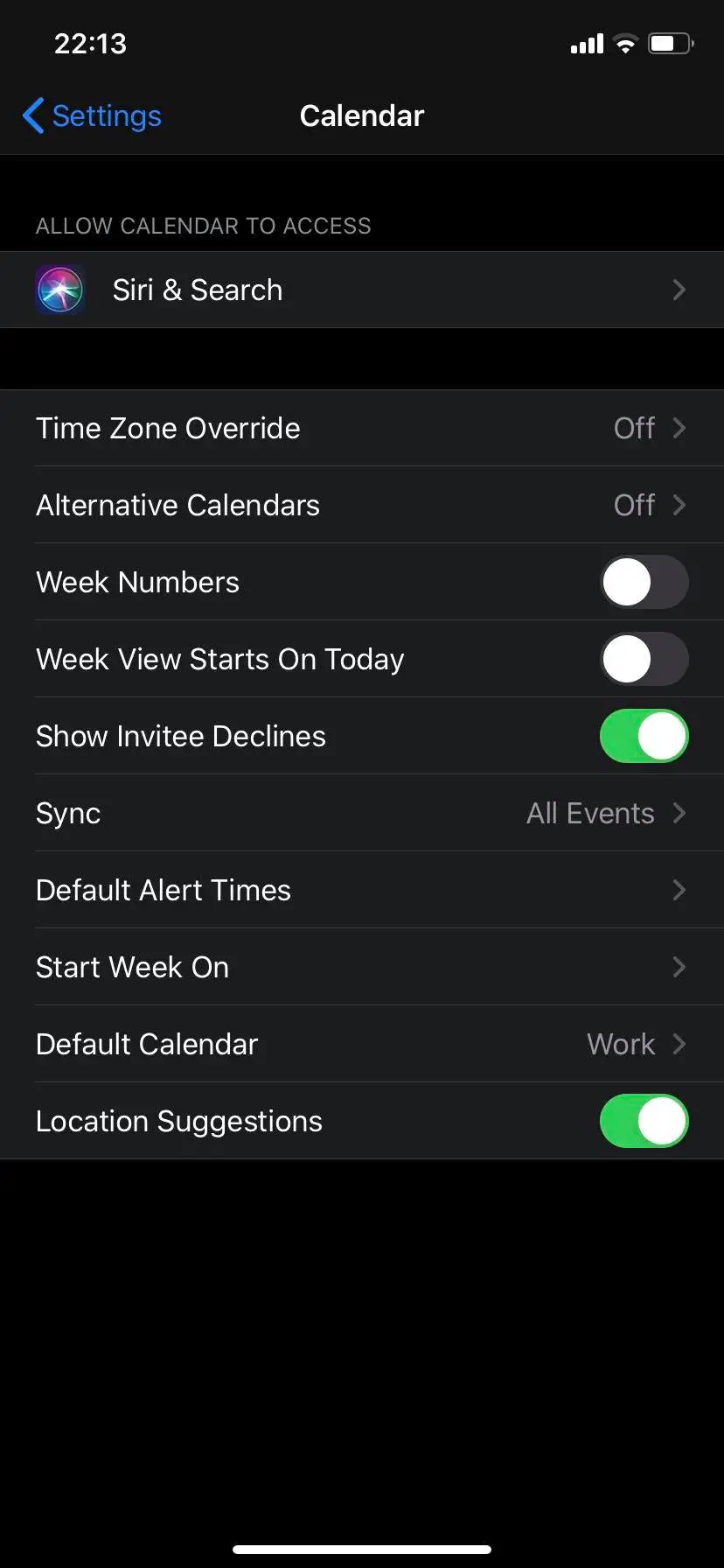
3. 3. Pulse sobre la opción Calendario por defecto .
4. Ahora, asegúrate de que tu calendario preferido de Outlook es el que está marcado en la lista de opciones disponibles.
Reinicio de la fuerza:
Si ninguna de las técnicas ayuda a la causa, entonces puede que tengas que forzar el reinicio de tu iPhone. Es una de las técnicas probadas para tratar varios problemas relacionados con el iOS, incluyendo este. Aquí está cómo puedes forzar el reinicio de diferentes modelos de iPhone.
Para el iPhone 8 o posterior:
Presione rápidamente el botón de subir el volumen, y luego presione el botón de bajar el volumen en rápida sucesión. Una vez hecho esto, presione el botón de dormir/vigilar hasta que el logo de Apple aparezca en la pantalla.
Para el iPhone 7 & 7 Plus:
Presiona el botón de dormir/vigilar en tándem con el botón de bajar el volumen por lo menos 7-10 segundos. No los suelte hasta que el logo de Apple aparezca en la pantalla.
Para el iPhone 6 Plus & Modelos anteriores:
Presiona el botón de inicio y el botón lateral/tapón (según el modelo) durante 10 segundos. No los suelte hasta que el logo de Apple aparezca en la pantalla.